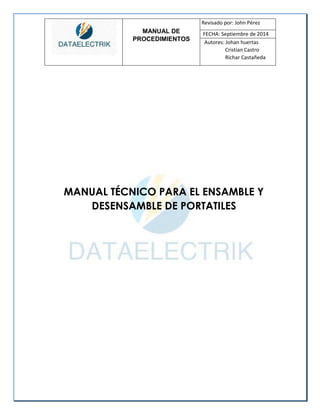
Manual de mantenimiento. laptop.
- 1. MANUAL DE PROCEDIMIENTOS Revisado por: John Pérez FECHA: Septiembre de 2014 Autores: Johan huertas Cristian Castro Richar Castañeda MANUAL TÉCNICO PARA EL ENSAMBLE Y DESENSAMBLE DE PORTATILES
- 2. MANUAL DE PROCEDIMIENTOS Revisado por: John Pérez FECHA: Septiembre de 2014 Autores: Johan huertas Cristian Castro Richar Castañeda OBJETIVO El presente manual proporciona los parámetros pasos a seguir y precauciones para prestar servicios técnicos en ensamble y desensamble, mantenimiento preventivo y correctivo de portátiles, para las organizaciones que lo requieran a nivel nacional. OBJETIVOS ESPECIFICOS • Hacer el ensamble a equipos portátiles. • Hacer desensamble a equipos portátiles. • Hacer mantenimiento preventivo a equipos portátiles. • Hacer mantenimiento correctivo a equipos portátiles. • Tomar las medidas de seguridad correspondientes a la hora del ensamble y desensamble de los equipos laptop.
- 3. MANUAL DE PROCEDIMIENTOS Revisado por: John Pérez FECHA: Septiembre de 2014 Autores: Johan huertas Cristian Castro Richar Castañeda ALCANCE Este Manual describe en forma general los servicios técnicos en ensamble y desensamble de equipos laptop con el compromiso y garantía de calidad de cumplir con responsabilidad profesional en las actividades a realizar. INTRODUCCION El trabajo de ensamble y desensamble de portátiles constituye una gran parte de la tarea de un técnico. En el momento de trabajar con componentes de computadoras, el técnico deberá hacerlo de forma lógica y metódica. Como ocurre con cualquier actividad que se aprende, las habilidades para el ensamble y desensamble de computadoras mejorarán considerablemente con la práctica. En este manual, se muestra la aplicación del mantenimiento preventivo y correctivo para equipos portátiles estableciendo unos criterios básicos para su implantación.
- 4. MANUAL DE PROCEDIMIENTOS Revisado por: John Pérez FECHA: Septiembre de 2014 Autores: Johan huertas Cristian Castro Richar Castañeda MISION Somos un equipo profesional que proporciona servicios en el ámbito electro informático con un óptimo servicio, que garantice la calidad y la satisfacción entre el cliente y la empresa, lo que mejorara a futuro, nuestros servicios, tanto en calidad, confiabilidad y economía, para así realizar nuestro trabajo de una manera más correcta y eficaz. VISION El equipo Data electrik. Busca consolidarse como una de las empresas líderes, en el mercado electro-informático, desarrollando e implementando nuevos sistemas eficaces para la solución de problemas electroinformáticos. Siempre teniendo como objetivo principal la calidad y compromiso en cada uno de nuestros trabajos, y fundamentalmente con el medio ambiente.
- 5. MANUAL DE PROCEDIMIENTOS Revisado por: John Pérez FECHA: Septiembre de 2014 Autores: Johan huertas Cristian Castro Richar Castañeda Criterios que se deben considerar Hogar Es necesario mantener el equipo lejos de las ventanas, esto es para evitar que los rayos del sol dañen el portátil, así como para evitar que el polvo se acumule con mayor rapidez, también hay que tratar de ubicar lo en un mueble que se pueda limpiar con facilidad, si en la habitación donde se encuentra el portátil hay alfombra se debe aspirar con frecuencia para evitar que se acumule el polvo. Oficina Los mismos cuidados se deben tener en la oficina, aunque probablemente usted trabaje en una compañía constructora y lleve los registros de materiales, la contabilidad, los planos en AutoCAD, etc. Esto implicaría que la computadora se encuentre expuesta a una gran cantidad de polvo, vibraciones y probablemente descargas eléctricas, así mismo la oficina se mueve a cada instante, hoy puede estar en un lugar y al poco tiempo en un lugar totalmente diferente por lo que el mantenimiento debe ser más frecuente.
- 6. MANUAL DE PROCEDIMIENTOS Revisado por: John Pérez FECHA: Septiembre de 2014 Autores: Johan huertas Cristian Castro Richar Castañeda Consideraciones o No exponer al portátil a los rayos del sol. o No colocar el portátil en lugares húmedos. o Mantener el portátil alejado de equipos electrónicos o bocinas que produzcan campos magnéticos ya que pueden dañar la información. o Limpiar con frecuencia el mueble donde se encuentra así como aspirar con frecuencia el área si es que hay alfombras. o No fumar cerca del portátil. o Evitar comer y beber cuando se esté usando el portátil. o Usar “No-Break” para regular la energía eléctrica y por si la energía se corta que haya tiempo de guardar la información. o Cuando se deje de usar el portátil, poner una alfombrita en la pantallas para que al momento de cerrarlo no se raye la pantalla o Revisión de la instalación eléctrica de la casa u oficina, pero esto lo debe de hacer un especialista.
- 7. MANUAL DE PROCEDIMIENTOS Revisado por: John Pérez FECHA: Septiembre de 2014 Autores: Johan huertas Cristian Castro Richar Castañeda Normas de seguridad para el ensamble y desensamble de equipos laptop. Antes de destapar un portátil, es recomendable, desconectar el cargador, USB y todo lo que esté conectado a él. Luego es necesario descargar nuestra energía estática, para ello podemos tocar la pared durante 15seg, o también podemos usar una manilla anti estática. Antes de desarmar, desconectar o quitar es recomendable que preste suma atención del cómo y dónde iba la pieza o el cable, si bien la gran mayoría del os componentes encajan de 1 sola forma y en 1 solo lugar no en todos los casos es así. No desconecte o conecte nada en al portátil mientras este está encendido, podría quemar alguna pieza.
- 8. MANUAL DE PROCEDIMIENTOS Revisado por: John Pérez FECHA: Septiembre de 2014 Autores: Johan huertas Cristian Castro Richar Castañeda Por lo general un computador portátil no pesa mucho, pero al momento de destaparlo observaremos que muchos de sus componentes son muy pequeños, por esta razón debemos colocar las partes en sitios donde no se pierdan con facilidad. El procesador y el ensamblaje del disipador de calor pueden alcanzar temperaturas elevadas. Para evitar quemaduras, antes de tocarlos asegúrese de que ha transcurrido el tiempo suficiente para que ambos se hayan enfriado. Para conectar un cable de red, enchúfelo primero en el puerto o dispositivo de red y, después, en el portátil.
- 9. MANUAL DE PROCEDIMIENTOS Revisado por: John Pérez FECHA: Septiembre de 2014 Autores: Johan huertas Cristian Castro Richar Castañeda Herramientas para ensamble y desensamble. • Pulsera antiestática: Esta elaborada con un material que no conduce electricidad, funciona con un pequeño metal que hace contacto con la piel de la mano y está conectado a un cable que se conecta al chasis de la PC. • Juego de desarmadores. (Estrella. Hexagonal, planos o cruz). Estos son empleados para retirar tornillos que fijan la tapa exterior que cubre y protege al gabinete, así como componentes que se encuentran en el interior.
- 10. MANUAL DE PROCEDIMIENTOS Revisado por: John Pérez FECHA: Septiembre de 2014 Autores: Johan huertas Cristian Castro Richar Castañeda Destornilladores Phillips. Los ordenadores utilizan tornillos del tipo Phillips, también conocidos como americanos o de estrella, por lo que necesitaremos unos destornilladores de este tipo. Con un par de ellos tendremos suficiente, aunque algunos más nos pueden ser de mucha utilidad.
- 11. MANUAL DE PROCEDIMIENTOS Revisado por: John Pérez FECHA: Septiembre de 2014 Autores: Johan huertas Cristian Castro Richar Castañeda • Destornillador Phillips de 6mm Este es el más importante. Conviene que sea imantado y que no tenga la punta excesivamente fina (aguda), ya que si es muy fina, al hacer fuerza en algún tornillo podemos desbocarlo. Con este destornillador vamos a manejar la práctica totalidad de los tornillos de nuestro ordenador.
- 12. MANUAL DE PROCEDIMIENTOS Revisado por: John Pérez FECHA: Septiembre de 2014 Autores: Johan huertas Cristian Castro Richar Castañeda • Destornillador plano pequeño. Necesitaremos un destornillador plano busca polos como este: • Destornillador plano mediano Este destornillador nos puede ser muy útil al momento de hacer alguna palanca.
- 13. MANUAL DE PROCEDIMIENTOS Revisado por: John Pérez FECHA: Septiembre de 2014 Autores: Johan huertas Cristian Castro Richar Castañeda Alicates de punta Alicates especialmente diseñados para alcanzar lugares que serían inaccesibles para los dedos o manos de la persona que realiza el ensamble del equipo o incluso para los alicates normales, gracias a sus diferentes formas curvas, rectas, finas o redondeadas. Los alicates son herramientas manuales diseñadas para sujetar, doblar o cortar diversos elementos o materiales dentro del proceso del ensamble de un equipo de cómputo. También nos ayudan para tener una mejor seguridad al momento de realizar estos procesos ya que con ellos podemos sujetar piezas que probablemente pueden causar accidentes si no se manejan adecuadamente. Existen principalmente 3 tipos de alicates: Alicates de puntas rectas o planas: son los alicates de boca plana y ranura que permiten tener una mejor sujeción de la pieza que se desee sujetar, también son útiles para doblar o incluso para apretar algún tornillo que se pueda apretar con una herramienta así.
- 14. MANUAL DE PROCEDIMIENTOS Revisado por: John Pérez FECHA: Septiembre de 2014 Autores: Johan huertas Cristian Castro Richar Castañeda Alicates puntas redondas: son alicates que tienen una boca cónica y ranurada interiormente. Que además de los usos normales de los alicates nos facilita el acceso a lugares difíciles de alcanzar con las manos o dedos. Alicates de punta de corte: como su nombre indica son aquellos que podemos utilizar cortar cables, hilos o alambres que se encuentren integrados en cada uno de los elementos a ensamblar en el equipo.
- 15. MANUAL DE PROCEDIMIENTOS Revisado por: John Pérez FECHA: Septiembre de 2014 Autores: Johan huertas Cristian Castro Richar Castañeda • Brochas: fundamentales para limpiar dispositivos del computador tales como: teclado, ratón, gabinete etc. • Soplador: es muy importante retirar el polvo de los equipos, porque la acumulación de este puede alterar el correcto funcionamiento del equipo.
- 16. MANUAL DE PROCEDIMIENTOS Revisado por: John Pérez FECHA: Septiembre de 2014 Autores: Johan huertas Cristian Castro Richar Castañeda • Lámpara de Mano: Adecuada para iluminar una estancia, como una pequeña habitación o el interior de una tienda de campaña. • Lupa: para identificar algunas partes muy chicas si lo requerimos.
- 17. MANUAL DE PROCEDIMIENTOS Revisado por: John Pérez FECHA: Septiembre de 2014 Autores: Johan huertas Cristian Castro Richar Castañeda Químicos • Limpiador interno de precisión: formulado especialmente para la limpieza y mantenimiento de circuitos eléctricos y electrónicos de equipos de cómputo. Desintegra grasas, cochambre y polvos, sin dañar plástico, hule o pintura. • Alcohol isopropilico en espuma: Se utiliza principalmente para eliminar la grasa en tarjetas de circuitos y para limpiar cabezas de equipos reproductores de cinta o video • Limpiador universal de pantallas: Limpiador antiestático especial para todo tipo de pantallas. Ideal para monitores, cinescopios, pantallas
- 18. MANUAL DE PROCEDIMIENTOS Revisado por: John Pérez FECHA: Septiembre de 2014 Autores: Johan huertas Cristian Castro Richar Castañeda protectoras, televisiones, LCD, lentes de cámaras, instrumentos de medición, scanner y más. Deja una capa protectora repelente al polvo, suciedad y la grasa que dejan los dedos al tocar. No produce residuos, no es abrasivo ni conductor. Se puede aplicar en la mayoría de superficies como plástico, metales, micas o vidrio.
- 19. MANUAL DE PROCEDIMIENTOS Revisado por: John Pérez FECHA: Septiembre de 2014 Autores: Johan huertas Cristian Castro Richar Castañeda Componentes. LA MOTHERBOARD La placa base, placa madre, tarjeta madre o board es una tarjeta de circuito impreso a la que se conectan las demás partes de la computadora. Tiene instalados una serie de integrados, entre los que se encuentra el Chipset que sirve como centro de conexión entre el procesador, la memoria RAM, los buses de expansión y otros dispositivos. La placa base además incluye un software llamado BIOS, que le permite realizar las funcionalidades básicas como: pruebas de los dispositivos, vídeo y manejo del teclado, reconocimiento de dispositivos y carga del sistema operativo. EL PROCESADOR. El microprocesador (o simplemente procesador) es el circuito integrado central y más complejo de un sistema informático; a modo de ilustración, se le suele llamar por analogía el «cerebro» de un computador. Es un circuito integrado conformado
- 20. MANUAL DE PROCEDIMIENTOS Revisado por: John Pérez FECHA: Septiembre de 2014 Autores: Johan huertas Cristian Castro Richar Castañeda por millones de componentes electrónicos. Constituye la unidad central de procesamiento (CPU) de un PC catalogado como microcomputador. PROCESADORES LGA A diferencia de los interfaces PGA y BGA, no presenta ni pines ni esferas, la conexión de la que dispone el chip es únicamente una matriz de superficies conductoras o chapadas en oro que hacen contacto con la placa base a través del socket.2 Su alineación de pines es vertical y horizontal. PROCESADORES PGA El socket consiste en un cuadrado de conectores en forma de agujero donde se insertan los pines del chip por medio de presión. Según el tipo de chip, tendrá más o menos agujeros (uno por cada patilla).
- 21. MANUAL DE PROCEDIMIENTOS Revisado por: John Pérez FECHA: Septiembre de 2014 Autores: Johan huertas Cristian Castro Richar Castañeda MEMORIA RAM DDR SDRAM Memoria síncrona, envía los datos dos veces por cada ciclo de reloj. De este modo trabaja al doble de velocidad del bus del sistema, sin necesidad de aumentar la frecuencia de reloj. Se presenta en módulos DIMM de 184 contactos en el caso de ordenador de escritorio y en módulos de 144 contactos para los ordenadores portátiles. DDR2 SDRAM Las memorias DDR 2 son una mejora de las memorias DDR (Double Data Rate), que permiten que los búferes de entrada/salida trabajen al doble de la frecuencia del núcleo, permitiendo que durante cada ciclo de reloj se realicen cuatro transferencias. Se presentan en módulos DIMM de 240 contactos.
- 22. MANUAL DE PROCEDIMIENTOS Revisado por: John Pérez FECHA: Septiembre de 2014 Autores: Johan huertas Cristian Castro Richar Castañeda DDR3 SDRAM Las memorias DDR 3 son una mejora de las memorias DDR 2, proporcionan significantes mejoras en el rendimiento en niveles de bajo voltaje, lo que lleva consigo una disminución del gasto global de consumo. Los módulos DIMM DDR 3 tienen 240 pines, el mismo número que DDR 2; sin embargo, los DIMMs son físicamente incompatibles, debido a una ubicación diferente de la muesca. Los tipos disponibles son: DISCO DURO Un disco duro (del inglés hard disk (HD)) es un disco magnético en el que puedes almacenar datos de ordenador. Las tecnologías en disco duro son: Magnéticos. Tienen varios discos rígidos en los cuales se almacenan la información usando campos magnéticos. Estos discos giran y un cabezal se encarga de leer y escribir. Su funcionamiento es muy parecido a los tocadiscos. De aquí viene el concepto de disco duro.
- 23. MANUAL DE PROCEDIMIENTOS Revisado por: John Pérez FECHA: Septiembre de 2014 Autores: Johan huertas Cristian Castro Richar Castañeda Estado sólido. También conocidos como SSD. En este caso no se usan discos giratorios sino matrices de transistores. Interfaz del disco: IDE, SATA, SCSI • El IDE es el cable que tiene varias conexiones. Son los conectores que se utilizan para conectar los CD/ DVD ROOM y los discos duros ATA a la placa madre. • SATA es otro tipo de conexión más moderna y más pequeña, que sirve sólo para discos duros específicos, a los que también se les llama SATA. LA FUENTE DE ALIMENTACION
- 24. MANUAL DE PROCEDIMIENTOS Revisado por: John Pérez FECHA: Septiembre de 2014 Autores: Johan huertas Cristian Castro Richar Castañeda Es evidente que al igual que las desktop, las laptop son dispositivos eléctricos, razón por la cual, deben tener algún dispositivo para realizar la conversión de CA a CD y esta función la realiza la fuente de poder (fuente de alimentación). La diferencia de las fuentes de poder con que cuenta una desktop y una laptop es, que en las laptops las encontramos de dos tipos: • Fuente de poder integrada: No es muy común, pero con ella conectamos nuestra laptop directamente a la CA y esta reparte corriente CD a los componentes internos (Funciona similar que la de las desktop). Conectas la laptop directamente a los 110volts o la corriente que se use en tu localidad. Dentro está la fuente de poder que reparte voltaje de corriente directa a varios componentes. • Fuente de poder externa: Mejor conocida como eliminador o transformador, debido a que convierte la CA y envía CD a la conexión de nuestra laptop. Existe un eliminador, transformador o fuente de
- 25. MANUAL DE PROCEDIMIENTOS Revisado por: John Pérez FECHA: Septiembre de 2014 Autores: Johan huertas Cristian Castro Richar Castañeda poder. Este proporciona un voltaje de DC de mucha corriente (2 ~ 6 amperes) de entre 9 y 26 volts (depende del fabricante). En el caso de la laptop, llevan una batería para poder trabajar móvil. Cuando tienes conectada la laptop con el eliminador, esta batería se carga. UNIDAD ÓPTICA. • Unidad de CD-ROM o "lectora" La unidad de CD-ROM permite utilizar discos ópticos de una mayor capacidad que los disquetes de 3,5 pulgadas: de 650 hasta 700 MB. Los CDROM se lo utiliza para distribuir sistemas operativos, aplicaciones, entre otras cosas más, y también permite leer los discos de audio.
- 26. MANUAL DE PROCEDIMIENTOS Revisado por: John Pérez FECHA: Septiembre de 2014 Autores: Johan huertas Cristian Castro Richar Castañeda • Unidad de CD-RW o "grabadora" Una CD-RW puede grabar y regrabar discos compactos. • Unidad de DVD-ROM o "lectora de DVD"
- 27. MANUAL DE PROCEDIMIENTOS Revisado por: John Pérez FECHA: Septiembre de 2014 Autores: Johan huertas Cristian Castro Richar Castañeda Las unidades de DVD-ROM, pueden leer tanto discos DVD-ROM como CDROM. • Unidad de DVD-RW o "grabadora de DVD" Puede leer y grabar y regrabar imágenes, sonido y datos en discos de varios gigabytes de capacidad.
- 28. MANUAL DE PROCEDIMIENTOS Revisado por: John Pérez FECHA: Septiembre de 2014 Autores: Johan huertas Cristian Castro Richar Castañeda DISIPADOR DE CALOR. ENFRIAMIENTO POR DISIPADOR DE CALOR PASIVO Un disipador de calor consta de un bloque de metal que se fija firmemente al procesador, con muchas aletas delgadas. Los disipadores de calor extraen el calor de una CPU aumentando la cantidad de área superficial disponible para que el calor se disipe en el aire. ENFRIAMIENTO ACTIVO POR VENTILADOR En el ventilador activo de refrigeración, un ventilador empuja el aire caliente lejos de las aletas del disipador de calor. El diseño de sistemas activos de refrigeración es muy variable. ENFRIAMIENTO POR AGUA El aire conduce fácilmente el calor, pero el agua es aún mejor. Aunque usar agua para enfriar los componentes electrónicos puede parecer contra intuitivo, muchas personas utilizan este método riesgoso para la refrigeración de sus equipos, ya que puede reducir en gran medida las temperaturas del procesador, de la tarjeta gráfica y el chipset de la placa. ENFRIAMIENTO PELTIER En un sistema Peltier de refrigeración de CPU, un fenómeno eléctrico llamado el efecto Peltier transfiere el calor de la CPU mediante un elemento termoeléctrico. ENFRIAMIENTO EXTREMO El overclocking es un pasatiempo popular entre los entusiastas de la informática, y concursos regulares se llevan a cabo para determinar quién puede llegar a las más altas velocidades de reloj.
- 29. MANUAL DE PROCEDIMIENTOS Revisado por: John Pérez FECHA: Septiembre de 2014 Autores: Johan huertas Cristian Castro Richar Castañeda Paso a paso para el ensamble de un equipo laptop. Recomendaciones antes del ensamble. Espacios y organización Mesa en madera o metálica con recubrimiento (aísla). Buena iluminación y espacios limpios.
- 30. MANUAL DE PROCEDIMIENTOS Revisado por: John Pérez FECHA: Septiembre de 2014 Autores: Johan huertas Cristian Castro Richar Castañeda Cerca de una toma eléctrica. Tener un organizador. No tener tornillos en la mesa.
- 31. MANUAL DE PROCEDIMIENTOS Revisado por: John Pérez FECHA: Septiembre de 2014 Autores: Johan huertas Cristian Castro Richar Castañeda PROCEDIMIENTO PARA ENSAMBLAR PORTATIL DELL 1. Instalación de micro procesador. Tome el microprocesador. Compare la marquilla. Y girar el seguro como lo indica la gráfica al pie del socket. Deje descansar el procesador sobre el socket. Verifique que el procesador este alineado. Luego giramos el seguro con un destornillador de pala pequeño.
- 32. MANUAL DE PROCEDIMIENTOS Revisado por: John Pérez FECHA: Septiembre de 2014 Autores: Johan huertas Cristian Castro Richar Castañeda 2. Instalación del disipador. Tome crema disipadora y aplique en el centro del procesador. (no esparcirla). También puede usar una goma que hace el trabajo de la crema y dura más. A hora tendremos que instalar el disipador del portátil.
- 33. MANUAL DE PROCEDIMIENTOS Revisado por: John Pérez FECHA: Septiembre de 2014 Autores: Johan huertas Cristian Castro Richar Castañeda Después debemos acomodar el disipador que viene integrado con el fan. Correctamente sobre los soportes, donde se atornillaran. Luego se debe atornillar los tonillos que se encuentran en el microprocesador, en el orden de los números que se ven.
- 34. MANUAL DE PROCEDIMIENTOS Revisado por: John Pérez FECHA: Septiembre de 2014 Autores: Johan huertas Cristian Castro Richar Castañeda 3. Instalación de la RAM. Tomar la RAM por la esquina sin tocar los contactos. Ubicarlo correctamente de manera diagonal a la ranura. Después de que encaje solo tenemos que bajar la memoria RAM hasta que esta quede bien sujeta.
- 35. MANUAL DE PROCEDIMIENTOS Revisado por: John Pérez FECHA: Septiembre de 2014 Autores: Johan huertas Cristian Castro Richar Castañeda 4. Test de comprobación. Tendremos que conectar la pantalla a ala board Conecta el botón de encendido Y por último conectar el cargador a la board. Después de prender nos aparece un pantallazo como el siguiente:
- 36. MANUAL DE PROCEDIMIENTOS Revisado por: John Pérez FECHA: Septiembre de 2014 Autores: Johan huertas Cristian Castro Richar Castañeda 5. Montar periféricos y partes Lo primero que haremos será desconectar todos los buses, y luego montar la board, en la carcasa del portátil y atornillamos donde corresponda. A continuación se deben conectar todos los buses a la board como (los de audio, mouse, de energía, pantalla, wifi etc.)
- 37. MANUAL DE PROCEDIMIENTOS Revisado por: John Pérez FECHA: Septiembre de 2014 Autores: Johan huertas Cristian Castro Richar Castañeda A hora debemos poner la carcasa superior del portátil, y fijarla, de manera que no se abra con facilidad, luego atornillar donde corresponda. Y también se deben conectar algunos buses. después se debe atornillar la pantalla
- 38. MANUAL DE PROCEDIMIENTOS Revisado por: John Pérez FECHA: Septiembre de 2014 Autores: Johan huertas Cristian Castro Richar Castañeda Antes de poner el teclado se deben conectar todos los buses que sean necesarios. Después de tener conectado todo, se debe conectar el teclado con mucho cuidado.
- 39. MANUAL DE PROCEDIMIENTOS Revisado por: John Pérez FECHA: Septiembre de 2014 Autores: Johan huertas Cristian Castro Richar Castañeda Luego solo tendremos que atornillar todo en la parte trasera y poner el disco duro y memoria RAM si no la han puesto. A hora solo tendremos que prender el portátil y verificar que todo este funcionado perfectamente.
- 40. MANUAL DE PROCEDIMIENTOS Revisado por: John Pérez FECHA: Septiembre de 2014 Autores: Johan huertas Cristian Castro Richar Castañeda PROCEDIMIENTO PARA ENSAMBLAR Portátil Toshiba Instalación de micro procesador. Tome el microprocesador. Compare la marquilla. Y girar el seguro como lo indica la gráfica al pie del socket. Deje descansar el procesador sobre el socket. Verifique que el procesador este alineado. Luego giramos el seguro con un destornillador de pala pequeño. Instalación del disipador.
- 41. MANUAL DE PROCEDIMIENTOS Revisado por: John Pérez FECHA: Septiembre de 2014 Autores: Johan huertas Cristian Castro Richar Castañeda Tome crema disipadora y aplique en el centro del procesador. (no esparcirla). También puede usar una goma que hace el trabajo de la crema y dura más. Después debemos acomodar el disipador que viene integrado con el fan. Correctamente sobre los soportes, donde se atornillaran.
- 42. MANUAL DE PROCEDIMIENTOS Revisado por: John Pérez FECHA: Septiembre de 2014 Autores: Johan huertas Cristian Castro Richar Castañeda Luego se debe atornillar los tonillos que se encuentran en el microprocesador, en el orden de los números que se ven. Nota: si deseamos podemos hacer un tes de comprobación como lo hicimos en el primer ensamble del portátil Dell. Instalación de la board y conexión de buses. luego montar la board, en la carcasa del portátil y atornillamos donde corresponda. Y ver que encaje sin presión.
- 43. MANUAL DE PROCEDIMIENTOS Revisado por: John Pérez FECHA: Septiembre de 2014 Autores: Johan huertas Cristian Castro Richar Castañeda A continuación se deben conectar todos los buses a la board como (los de audio, mouse, de energía, pantalla, wifi etc.) A hora debemos poner la carcasa superior del portátil, y fijarla, de manera que no se abra con facilidad, luego atornillar donde corresponda. Y también se deben conectar algunos buses.
- 44. MANUAL DE PROCEDIMIENTOS Revisado por: John Pérez FECHA: Septiembre de 2014 Autores: Johan huertas Cristian Castro Richar Castañeda Instalación de teclado y terminación de fase final Antes de poner el teclado se deben conectar todos los buses que sean necesarios. Después de tener conectado todo, se debe conectar el teclado con mucho cuidado.
- 45. MANUAL DE PROCEDIMIENTOS Revisado por: John Pérez FECHA: Septiembre de 2014 Autores: Johan huertas Cristian Castro Richar Castañeda A continuación solo tendremos que conectar nuestras memorias RAM. Tomándolas de costado. Luego solo tendremos que atornillar y ponerla el disco duro, y la unidad de CD.
- 46. MANUAL DE PROCEDIMIENTOS Revisado por: John Pérez FECHA: Septiembre de 2014 Autores: Johan huertas Cristian Castro Richar Castañeda A hora solo tendremos que prender el portátil y verificar que todo este funcionado perfectamente.
- 47. MANUAL DE PROCEDIMIENTOS Revisado por: John Pérez FECHA: Septiembre de 2014 Autores: Johan huertas Cristian Castro Richar Castañeda PROCEDIMIENTO PARA ENSAMBLAR Portátil ASUS Instalación de micro procesador. Tome el microprocesador. Compare la marquilla. Y girar el seguro como lo indica la gráfica al pie del socket. Deje descansar el procesador sobre el socket. Verifique que el procesador este alineado. Luego giramos el seguro con un destornillador de pala pequeño.
- 48. MANUAL DE PROCEDIMIENTOS Revisado por: John Pérez FECHA: Septiembre de 2014 Autores: Johan huertas Cristian Castro Richar Castañeda Instalación del disipador. Tome crema disipadora y aplique en el centro del procesador. (no esparcirla). También puede usar una goma que hace el trabajo de la crema y dura más. Después debemos acomodar el disipador que viene integrado con el fan. Correctamente sobre los soportes, donde se atornillaran.
- 49. MANUAL DE PROCEDIMIENTOS Revisado por: John Pérez FECHA: Septiembre de 2014 Autores: Johan huertas Cristian Castro Richar Castañeda Luego se debe atornillar los tonillos que se encuentran en el microprocesador, en el orden de los números que se ven. Nota: si deseamos podemos hacer un test de comprobación como lo hicimos en el primer ensamble del portátil Dell. Instalación de la board y conexión de buses. luego montar la board, en la carcasa del portátil y atornillamos donde corresponda. Y ver que encaje sin presión.
- 50. MANUAL DE PROCEDIMIENTOS Revisado por: John Pérez FECHA: Septiembre de 2014 Autores: Johan huertas Cristian Castro Richar Castañeda A continuación se deben conectar todos los buses a la board como (los de audio, mouse, de energía, pantalla, wifi etc.) A hora debemos poner la carcasa superior del portátil, y fijarla, de manera que no se abra con facilidad, luego atornillar donde corresponda. Y también se deben conectar algunos buses.
- 51. MANUAL DE PROCEDIMIENTOS Revisado por: John Pérez FECHA: Septiembre de 2014 Autores: Johan huertas Cristian Castro Richar Castañeda Instalación de teclado y terminación de fase final Antes de poner el teclado se deben conectar todos los buses que sean necesarios. Después de tener conectado todo, se debe conectar el teclado con mucho cuidado.
- 52. MANUAL DE PROCEDIMIENTOS Revisado por: John Pérez FECHA: Septiembre de 2014 Autores: Johan huertas Cristian Castro Richar Castañeda A continuación solo tendremos que conectar nuestras memorias RAM. Tomándolas de costado. Luego solo tendremos que atornillar y ponerla el disco duro, y la unidad de CD.
- 53. MANUAL DE PROCEDIMIENTOS Revisado por: John Pérez FECHA: Septiembre de 2014 Autores: Johan huertas Cristian Castro Richar Castañeda A hora solo tendremos que prender el portátil y verificar que todo este funcionado perfectamente.
- 54. MANUAL DE PROCEDIMIENTOS Revisado por: John Pérez FECHA: Septiembre de 2014 Autores: Johan huertas Cristian Castro Richar Castañeda PROCEDIMIENTO PARA ENSAMBLAR Portátil SONY VAIO Instalación de micro procesador. Tome el microprocesador. Compare la marquilla. Y girar el seguro como lo indica la gráfica al pie del socket. Deje descansar el procesador sobre el socket. Verifique que el procesador este alineado. Luego giramos el seguro con un destornillador de pala pequeño.
- 55. MANUAL DE PROCEDIMIENTOS Revisado por: John Pérez FECHA: Septiembre de 2014 Autores: Johan huertas Cristian Castro Richar Castañeda Instalación del disipador. Tome crema disipadora y aplique en el centro del procesador. (no esparcirla). También puede usar una goma que hace el trabajo de la crema y dura más. Después debemos acomodar el disipador que viene integrado con el fan. Correctamente sobre los soportes, donde se atornillaran. Luego se debe atornillar los tonillos que se encuentran en el microprocesador, en el orden de los números que se ven.
- 56. MANUAL DE PROCEDIMIENTOS Revisado por: John Pérez FECHA: Septiembre de 2014 Autores: Johan huertas Cristian Castro Richar Castañeda Nota: si deseamos podemos hacer un tes de comprobación como lo hicimos en el primer ensamble del portátil Dell. Instalación de la board y conexión de buses. luego montar la board, en la carcasa del portátil y atornillamos donde corresponda. Y ver que encaje sin presión.
- 57. MANUAL DE PROCEDIMIENTOS Revisado por: John Pérez FECHA: Septiembre de 2014 Autores: Johan huertas Cristian Castro Richar Castañeda A continuación se deben conectar todos los buses a la board como (los de audio, mouse, de energía, pantalla, wifi etc.) En este caso no tenemos que poner carcasa superior, ni el teclado, porque la board salió toda por la parte inferior, así que solo se pone carcasa inferior
- 58. MANUAL DE PROCEDIMIENTOS Revisado por: John Pérez FECHA: Septiembre de 2014 Autores: Johan huertas Cristian Castro Richar Castañeda A continuación solo tendremos que conectar nuestras memorias RAM. Tomándolas de costado. Luego solo tendremos que atornillar y ponerla el disco duro, y la unidad de CD.
- 59. MANUAL DE PROCEDIMIENTOS Revisado por: John Pérez FECHA: Septiembre de 2014 Autores: Johan huertas Cristian Castro Richar Castañeda A hora solo tendremos que prender el portátil y verificar que todo este funcionado perfectamente.
- 60. MANUAL DE PROCEDIMIENTOS Revisado por: John Pérez FECHA: Septiembre de 2014 Autores: Johan huertas Cristian Castro Richar Castañeda MANTENIMIENTO PREVENTIVO HARDWARE Mantenimiento preventivo de hardware. El mantenimiento preventivo es el proceso por el cual se le da servicio y cuidado a un equipo de cómputo mediante la limpieza o reemplazo de alguno de sus componentes. Una computadora, esté trabajando o no, va acumulando polvo del ambiente y, aunque la acumulación es muy lenta, si se deja acumular por mucho tiempo el polvo puede llegar a ensuciar los conectores de las tarjetas y evitar que funcionen bien, o puede formar una capa que provoca una acumulación de calor y puede llegar a destruir el componente afectado. Es muy importante tener en cuenta que el mantenimiento preventivo permitirá a nuestra computadora funcionar óptimamente y alargar su período de vida, evitando así tener que gastar en un equipo nuevo. Antes de realizar un mantenimiento preventivo se deben de tomar ciertas medidas de seguridad, como: • Asegurarse de que el equipo esté desconectado. • Tener algún lugar o recipiente donde guardar tornillos o componentes removidos (en caso de que se vaya a hacer una limpieza profunda) • Hacer tierra para descargar toda la energía estática en nuestro cuerpo, ya que podemos dañar alguna tarjeta si no tomamos esta precaución. Para descargarse puede tocar un objeto metálico que esté conectado a tierra, como una lámpara, o bien se puede poner una pulsera antiestática. El primer paso para el mantenimiento es realizar un diagnóstico, es decir, buscar por los componentes que pueden estar dañados o presentan alguna anomalía. Luego se prosigue a destornillar el cascarón y soplar el interior con aire comprimido para remover el polvo suelto. Después limpie los ventiladores del procesador ya que son los principales medios de
- 61. MANUAL DE PROCEDIMIENTOS Revisado por: John Pérez FECHA: Septiembre de 2014 Autores: Johan huertas Cristian Castro Richar Castañeda enfriamiento, si gusta puede remover las tarjetas como la RAM y limpiarla, pero hay que tener cuidado de no dañar ni la tarjeta al removerla, ni los pines al volverla a insertar. Si va a limpiar la tarjeta madre puede quitarla del chasis, pero primero es necesario remover todas las demás tarjetas y componentes que tenga, luego se prosigue a limpiarla con un trapito ligeramente húmedo. El monitor se puede limpiar usando un líquido limpia cristales y tallando con un trapo húmedo, también limpie las rejillas de atrás porque son el principal medio de ventilación. Otra parte importante es la fuente de poder, si no se limpia adecuadamente puede llegar a sobre calentarse y explotar, dejando inútil su computadora, para limpiarla primero quítela de la máquina y remueva la cubierta, con aire comprimido soplete el interior para remover el polvo y verifique que los cables estén en buen estado y bien conectados. Por último el teclado, aunque no es un dispositivo que puede ocasionar fallas en el equipo, es importante tenerlo limpio para que pueda trabajar a gusto con él, para ello voltee y sacuda para que se salgan toda la basura que hay entre las teclas o bien puede usar aire comprimido para soplar. También es posible quitar las teclas, pero es recomendable evitar este proceso si no se tiene experiencia o conocimientos sobre el procedimiento correcto. SOFTWARE Mantenimiento preventivo del software. El mantenimiento preventivo de software es el proceso por el cual se mejora y optimiza el software que se ha instalado, este mantenimiento se realiza para la prevención de posibles problemas que puedan llegar a surgir a medida que se utiliza el computador. La principal razón por la que se realiza este mantenimiento, en estos días es el análisis en busca de virus, ya que estos; los “Virus” son programas nocivos para el computador, ya que causan una inestabilidad en el sistema, bajas en el rendimiento del computador, pérdida de productividad, cortes en los
- 62. MANUAL DE PROCEDIMIENTOS Revisado por: John Pérez FECHA: Septiembre de 2014 Autores: Johan huertas Cristian Castro Richar Castañeda sistemas y probables errores en el mismo, tales que no se pueden corregir de manera simple, sino mediante de una formateada. Para realizar un mantenimiento óptimo al software existen pasos para realizar este eficientemente y tener una mayor cobertura en el mantenimiento. Estos pasos son: •La revisión de instalación por SETUP. •Desfragmentación de disco duro. •La eliminación de archivos TMP. •Liberación de espacio en el disco duro. •Ejecución del antivirus. •Realizar una copia de seguridad. •Limpiar la papelera de reciclaje. • La revisión de instalación por SETUP: Consiste en una revisión que se realiza ingresando directamente al menú que se encuentra en la setup detectando las unidades conectadas a la computadora. Mediante este se puede detectar alguna falla en conectores. • La desfragmentación de disco duro: La desfragmentación es el proceso en el cual se acomodan los archivos de un disco, este se realiza cuando el disco se fragmenta, esto sucede cuando el sistema ha escrito diferentes versiones de los archivos, esto es, cuando un archivo después de ser modificado no ocupa direcciones de memoria contiguas en el disco duro.
- 63. MANUAL DE PROCEDIMIENTOS Revisado por: John Pérez FECHA: Septiembre de 2014 Autores: Johan huertas Cristian Castro Richar Castañeda • La eliminación de archivos TMP (temporales): Este proceso consiste en la eliminación de los archivos generados por las aplicaciones instaladas en la computadora y que ya no se utilizan. Liberación de espacio en el disco duro: El liberador de espacio busca en la unidad y enumera los archivos temporales, archivos de cache de Internet y archivos de programa innecesarios que puede eliminar de forma segura. • Ejecución de Antivirus: Este se utiliza para realizar un análisis del sistema en busca de algún virus. Aunque hoy en día, la eliminación de un virus se convierte en una tarea titánica ya que estos han ido evolucionando hasta ser casi indetectables. • Papelera de reciclaje: La papelera de reciclaje no es más que una carpeta más, creada por Windows para almacenar los archivos que el usuario desea eliminar del computador, solo que el usuario en ciertas veces cambia de parecer con respecto a borrar dicha información, entonces ahí esta otra función de la papelera de reciclaje. Es recomendable mantenerla limpia para evitar una acumulación de archivos que no se estén utilizando.
- 64. MANUAL DE PROCEDIMIENTOS Revisado por: John Pérez FECHA: Septiembre de 2014 Autores: Johan huertas Cristian Castro Richar Castañeda DESENSAMBLE DE UN COMPUTADOR PORTATIL TOSHIBA A continuación se observara cual es el debido proceso para des-ensamblar un portátil TOSHIBA SATELITE L455 SP511L. Antes que nada se harán unas recomendaciones de tener en cuenta durante el proceso. Esto es importante, muchas personas sufren de mala memoria y al momento de sacar los tornillos no se acuerdan de donde van puestos o le sobren piezas, para que no pase esto recomiendo que marquen los tornillos con cita masking señalando la posición del tornillo o elaboren un diseño en el cual se puedan guiar o alguna otra forma que les sea más cómodo.
- 65. MANUAL DE PROCEDIMIENTOS Revisado por: John Pérez FECHA: Septiembre de 2014 Autores: Johan huertas Cristian Castro Richar Castañeda 1. Antes de empezar Debemos apagar la laptop, desconectar el cargador y extraer la batería, esto es para que no quede energizada y se dañe la laptop. 2. Sacando RAM, Tarjeta de Red y Lector de DVD Si queremos cambiar, sacar o agregar RAM, o quizás remover o cambiar la tarjeta de red solo damos vuelta la laptop (posarlo sobre una superficie suave, algún paño, para no rayar la tapa) y en la parte central encontramos una tapita rectangular, al lado del compartimiento de la batería, con un solo tornillo de tamaño pequeño el cual no se desprende de la tapa, simplemente se destornilla y se tira con fuerza hacia arriba (sin miedo) ya que tiene unos calzos que la sujetan. Dentro encontraremos los tornillos que sujetan la tarjeta de red, es cosa de destornillarlos y extraerla, (no olvidar de desconectar la antena). Para la RAM es cosa de tirar suavemente las patitas color clarito hacia afuera y extraerla cuidadosamente, además en esta zona se encuentra el tornillo que sujeta el lector de DVD, es el borde izquierdo sujetado a una pequeña
- 66. MANUAL DE PROCEDIMIENTOS Revisado por: John Pérez FECHA: Septiembre de 2014 Autores: Johan huertas Cristian Castro Richar Castañeda latita, es cosa de destornillar y empujar en dirección del lector y saldrá fácilmente. 3. Extrayendo HDD (Disco duro) Para poder sacar el disco duro nos vamos a la parte inferior de la laptop y en la esquina izquierda hay una tapa la cual tiene dos tornillos los cuales removeremos, abrimos la tapa con fuerza, tirando hacia arriba.
- 67. MANUAL DE PROCEDIMIENTOS Revisado por: John Pérez FECHA: Septiembre de 2014 Autores: Johan huertas Cristian Castro Richar Castañeda Encontraremos una cajita metálica la cual posee una tira plástica color negro. Dicha tira plástica es la que tiraremos con fuerza hacia afuera, la cual desconectara el HDD de la placa, luego se retira el HDD y listo, el disco está afuera. 4. Extrayendo el Teclado Para extraer el teclado primero debemos levantar la tapa. Justo arriba del teclado hay una tirita plástica del mismo color que la carcasa, pareciera que fuera parte de la misma, pero no lo es. Debemos introducir un destornillador de paleta o algún otro artefacto menos dañino para la laptop, introducirlo en la punta de la tira plástica y hacer palanca hacia atrás, cosa de poder desencajarla. Una vez hecho esto de tira hacia arriba con cuidado de no romper las patitas que la sujetan.
- 68. MANUAL DE PROCEDIMIENTOS Revisado por: John Pérez FECHA: Septiembre de 2014 Autores: Johan huertas Cristian Castro Richar Castañeda Una vez extraída la tira plástica nos encontraremos que el teclado posee dos tornillos pequeños los cuales sacaremos.
- 69. MANUAL DE PROCEDIMIENTOS Revisado por: John Pérez FECHA: Septiembre de 2014 Autores: Johan huertas Cristian Castro Richar Castañeda Extrayendo los tornillos solo queda levantar el teclado y sacarlo. Hay que tener CUIDADO con el Flex del teclado que lo comunica con la placa base, es cosa de soltar el conector y tirarlo. Y listo, el teclado esta fuera. 5. Extrayendo la Carcasa Nos queda la parte más difícil, extraer la carcasa de la Laptop. Para esto debemos haber extraído el HDD y el Teclado que es lo más importante, para luego empezar a sacar todos los tornillos marcados con F10. Bajo el teclado encontraremos 5 tornillos F10 los cuales removeremos.
- 70. MANUAL DE PROCEDIMIENTOS Revisado por: John Pérez FECHA: Septiembre de 2014 Autores: Johan huertas Cristian Castro Richar Castañeda Además de los tornillos F10 desconectaremos los parlantes, botón de encendido y el táctil, que vienen adheridos a la carcasa de la Laptop. Para esto simplemente tiramos los conectores cuidadosamente, ojo que los conectores de los parlantes vienen ajustados con fuerza, por lo que hay que jalar fuerte pero cuidadosamente para no romper los cables.
- 71. MANUAL DE PROCEDIMIENTOS Revisado por: John Pérez FECHA: Septiembre de 2014 Autores: Johan huertas Cristian Castro Richar Castañeda Bien, ya está todo listo bajo el teclado, ahora cerramos la tapa del Laptop y nos vamos a la parte de abajo, ahí encontraremos 16 tornillos F10, 12 a simple vista y 4 bajo la tapa del HDD los cuales removeremos. Además debemos extraer los 3 tornillos M3.5X3 que están en el compartimiento de la batería. En total tendremos 24 tornillos que sujetan la carcasa, recuerda no perderlos. Ahora damos vuelta nuevamente la Laptop y abrimos la tapa, notaremos que la carcasa esta algo floja. Generamos presión y levantamos la carcasa con fuerza moderada tirando hacia arriba para liberar los seguros plásticos que posee (sin miedo).
- 72. MANUAL DE PROCEDIMIENTOS Revisado por: John Pérez FECHA: Septiembre de 2014 Autores: Johan huertas Cristian Castro Richar Castañeda DELL A continuación se observara cual es el debido proceso para desensamblar un portátil DELL Inspiron 1501. 1. Extracción de una unidad óptica. Siga las instrucciones Antes de comenzar. - En la parte inferior del equipo, retire la M2.5 x 8 mm de la seguridad del dispositivo de tornillo marcado con el icono de un candado. - Inserte un destornillador en la muesca para el tornillo de seguridad del dispositivo, y empuje la muesca de la lengüeta metálica hacia el compartimento de medios para liberar la unidad óptica del compartimento de medios.
- 73. MANUAL DE PROCEDIMIENTOS Revisado por: John Pérez FECHA: Septiembre de 2014 Autores: Johan huertas Cristian Castro Richar Castañeda 1- Unidad de discos ópticos en los medios de la bahía. 2- Muesca de seguridad del dispositivo M2.5 x 8 mm con rosca. 3- Muesca. 1. Extracción de la unidad de disco duro. Siga las instrucciones Antes de comenzar. - Ponga el ordenador boca abajo y quite los dos M3 x 3 mm de los tornillos.
- 74. MANUAL DE PROCEDIMIENTOS Revisado por: John Pérez FECHA: Septiembre de 2014 Autores: Johan huertas Cristian Castro Richar Castañeda 1- M3 x 3 mm. 2- Unidad de disco duro. AVISO: Cuando el disco duro no está en el ordenador, guárdela en un embalaje protector antiestático. 2. Extracción del módulo de memoria. Siga las instrucciones Antes de comenzar. - Ponga el ordenador boca abajo. - Afloje los dos tornillos del módulo de memoria / módem y retire la tapa.
- 75. MANUAL DE PROCEDIMIENTOS Revisado por: John Pérez FECHA: Septiembre de 2014 Autores: Johan huertas Cristian Castro Richar Castañeda Tornillos de sujeción. Módulo de memoria o módem. AVISO: Para evitar dañar el conector del módulo de memoria, no utilice herramientas para difundir los ganchos de fijación que sujetan el módulo de memoria. AVISO: Los módulos de la manija de memoria por los bordes y no toque los componentes en un módulo. - Utilice los dedos para Separe cuidadosamente los ganchos de fijación en cada extremo del conector del módulo de memoria hasta que salte el módulo. - Retire el módulo del conector en un ángulo de 45 grados.
- 76. MANUAL DE PROCEDIMIENTOS Revisado por: John Pérez FECHA: Septiembre de 2014 Autores: Johan huertas Cristian Castro Richar Castañeda 1- Módulo de memoria. 2- Ganchos de fijación. 3. Remover Modem Siga las instrucciones Antes de comenzar. - Ponga el ordenador boca abajo, afloje los dos tornillos del módulo de memoria o módem, y retire la tapa de la computadora. . 1- Tornillos de sujeción. 2- Módulo de memoria o módem.
- 77. MANUAL DE PROCEDIMIENTOS Revisado por: John Pérez FECHA: Septiembre de 2014 Autores: Johan huertas Cristian Castro Richar Castañeda - Retire el M2 x 3 mm tornillo que sujeta el módem a la placa base. - Tire de la lengüeta de tiro de desconectar el módem del conector de módem en la placa base. 1- Módem tornillo. 2- Módem lengüeta de tiro. 3- Módem conector de la placa base. 4- Módem. 5- Módem por cable. AVISO: No desconecte el cable del módem de la placa base, desconecte el cable del módem. 4. Extracción de la Cubierta de la bisagra. Siga las instrucciones Antes de comenzar. AVISO: Para evitar daños en la cubierta de la bisagra, asegúrese de que está bien sujeta en su lugar antes de girar la pantalla abierta a 180 grados. - Abra la pantalla en todas las direcciones (180 grados) de manera que quede plana contra la superficie de trabajo.
- 78. MANUAL DE PROCEDIMIENTOS Revisado por: John Pérez FECHA: Septiembre de 2014 Autores: Johan huertas Cristian Castro Richar Castañeda - El uso de un desarmador plano, inserte la punta del desarmador en la parte derecha de la cubierta de la bisagra para hacer palanca suavemente la cubierta de la bisagra suelta. - Tirando hacia arriba de derecha a izquierda, retire suavemente la cubierta de la bisagra. 1- Cubierta de la bisagra. 2- Desarmador Plano. 5. Extracción del teclado - Abra la pantalla. - Quite la cubierta de la bisagra. - Retire los dos M2.5 x 5 mm de tornillos en la parte superior del teclado. AVISO: Las teclas del teclado son frágiles, se desencajan fácilmente y se pierde mucho tiempo en volver a colocarlas. Tenga cuidado cuando extraiga y manipule el teclado.
- 79. MANUAL DE PROCEDIMIENTOS Revisado por: John Pérez FECHA: Septiembre de 2014 Autores: Johan huertas Cristian Castro Richar Castañeda - Levante el teclado y se mantenga arriba y ligeramente hacia adelante para facilitar el acceso al conector del teclado. - Para desconectar el cable del teclado, levante el conector de cierre y deslice el cable del teclado del conector del teclado en la placa base. - Retire el teclado. 1- M2.5 x 5 mm. 2- Cable del teclado. 3- Conector del teclado del cierre. 4- Lengüetas. 5- Teclado. 6. Remover Mini-Card. - Siga los procedimientos descritos en Antes de comenzar. - Quite la cubierta de la bisagra. - Saque el teclado. - Desconecte los dos cables de antena de la Mini-Card.
- 80. MANUAL DE PROCEDIMIENTOS Revisado por: John Pérez FECHA: Septiembre de 2014 Autores: Johan huertas Cristian Castro Richar Castañeda 1- Mini-Card. 2- Cables de la antena. 3- Conectores de antena de cable. - Suelte el Mini-Card pulsando las lengüetas metálicas de sujeción hacia la parte posterior de la computadora hasta que la tarjeta se levante ligeramente. - Levante el Mini-Card de su conector de la placa base. 1- Conector de la placa.
- 81. MANUAL DE PROCEDIMIENTOS Revisado por: John Pérez FECHA: Septiembre de 2014 Autores: Johan huertas Cristian Castro Richar Castañeda 2- Mini-Card. 3- Lengüetas metálicas de sujeción. 7. Extracción del conjunto de visualización. Siga las instrucciones Antes de comenzar. - Quite la cubierta de la bisagra. - Saque el teclado. - Cierre la pantalla y coloque el ordenador boca abajo. - Retire los dos M2.5 x 8 mm tornillos que sujetan la pantalla a la parte inferior del equipo. 1- M2.5 x 8 mm. 2- Parte inferior de la computadora.
- 82. MANUAL DE PROCEDIMIENTOS Revisado por: John Pérez FECHA: Septiembre de 2014 Autores: Johan huertas Cristian Castro Richar Castañeda - Retire los dos tornillos de portada en la parte posterior del equipo y, a continuación, quite los dos M2.5 x 8 mm tornillos de la parte posterior del equipo. 1- M2.5 x 8 mm. 2- Parte posterior del equipo. - Abra la pantalla. - Retire los dos M2.5 x 5 mm tornillos de la bisagra de la pantalla. - Desconecte los cables de antena de la Mini-Card y desalojar a los cables de los canales de cable de la antena. - Afloje el tornillo cautivo en el cable a tierra y desalojar el cable de la pantalla del canal de cable de la pantalla. - El tallo hacia arriba para desconectar el cable de la pantalla de la placa del sistema de extracción.
- 83. MANUAL DE PROCEDIMIENTOS Revisado por: John Pérez FECHA: Septiembre de 2014 Autores: Johan huertas Cristian Castro Richar Castañeda 1- M2.5 x 5 mm (2) 2- Cable de la Pantalla. 3- Cable de pantalla Pull-tab. 4- Tornillos de sujeción. 5- Cables de la antena. 6- Antena canal de cable. 7- Modo de espera. 8- Pantalla conector del cable en la placa base. 9- Visualización del canal por cable. - Levante la pantalla hacia arriba y lejos de la computadora. AVISO: El modo de espera es frágil y quebradizo. Evite tocar el interruptor al quitar y reemplazar la pantalla. 8. Quitar el descanso de las palmas. Siga las instrucciones antes de comenzar. - Retire la unidad óptica. - Quite la cubierta de la bisagra. - Saque el teclado. - Retire el ensamblaje de la pantalla. - Retire la M2.5 once restantes x 8 mm tornillos de la parte inferior del equipo.
- 84. MANUAL DE PROCEDIMIENTOS Revisado por: John Pérez FECHA: Septiembre de 2014 Autores: Johan huertas Cristian Castro Richar Castañeda 1- M2.5 x 8 mm. - Gire la parte superior del lado del equipo y afloje el tornillo cautivo en el resto de palma. - Desconecte el conector de panel táctil y el conector del botón de interrupción de la placa base.
- 85. MANUAL DE PROCEDIMIENTOS Revisado por: John Pérez FECHA: Septiembre de 2014 Autores: Johan huertas Cristian Castro Richar Castañeda - Tornillos de sujeción. - Conector del interruptor de modo de espera. - Conector de la almohadilla táctil. - Levante el descanso de las palmas y quitarlo de la computadora. 9. Extracción de la batería de tipo botón. Siga las instrucciones Antes de comenzar. - Quite la cubierta de la bisagra. - Saque el teclado. - Inserte una punta trazadora de plástico en la guía en el lado del compartimiento de las pilas de tipo botón, y extraer la batería.
- 86. MANUAL DE PROCEDIMIENTOS Revisado por: John Pérez FECHA: Septiembre de 2014 Autores: Johan huertas Cristian Castro Richar Castañeda 10. Extracción de los altavoces. Siga las instrucciones Antes de comenzar. - Quite la cubierta de la bisagra. - Saque el teclado. - Retire el ensamblaje de la pantalla. - Quite el resto de palma. AVISO: Controlar los altavoces con cuidado para evitar daños en ellos. - Desconecte el conector del cable del altavoz de la placa base. - Retire la M2.5 x 5 mm de los tornillos de los altavoces.
- 87. MANUAL DE PROCEDIMIENTOS Revisado por: John Pérez FECHA: Septiembre de 2014 Autores: Johan huertas Cristian Castro Richar Castañeda 1- Altavoces. 2- Conector del cable del altavoz. 3- M2.5 x 5 mm. - Retire el cable del altavoz de los clips de enrutamiento y retire los altavoces. 1- Tendido de cables clip. 2- Cable del altavoz.
- 88. MANUAL DE PROCEDIMIENTOS Revisado por: John Pérez FECHA: Septiembre de 2014 Autores: Johan huertas Cristian Castro Richar Castañeda 11. Extracción del conjunto de refrigeración del procesador Siga las instrucciones Antes de comenzar. - Quite la cubierta de la bisagra (consulte Extracción de la cubierta de la bisagra). - Saque el teclado (consulte Extracción del teclado). - Retire el ensamblaje de la pantalla (consulte Extracción de la unidad de display). - Quite el resto de palma (consulte Extracción del reposa-manos). - Afloje en orden consecutivo los cuatro tornillos cautivos, "1" al "4", que fijan el conjunto de refrigeración del procesador de la placa base. AVISO: Para asegurar la máxima refrigeración para el procesador, no toque las áreas de transferencia de calor en el conjunto de refrigeración del procesador. Los aceites de la piel a reducir la capacidad de transferencia de calor de las almohadillas térmicas. - Levante el procesador para ensamblaje de refrigeración y sacarlo de la placa base. 1- Tornillos de sujeción.
- 89. MANUAL DE PROCEDIMIENTOS Revisado por: John Pérez FECHA: Septiembre de 2014 Autores: Johan huertas Cristian Castro Richar Castañeda 2- Procesador de refrigeración del conjunto. 12. Extracción del módulo del procesador. Siga las instrucciones Antes de comenzar. - Quite la cubierta de la bisagra. - Saque el teclado. - Retire el ensamblaje de la pantalla. - Quite el resto de palma. AVISO: Para asegurar la máxima refrigeración para el procesador, no toque las áreas de transferencia de calor en el conjunto de refrigeración del procesador. Los aceites de la piel a reducir la capacidad de transferencia de calor de las almohadillas térmicas. - Retire el conjunto de refrigeración del procesador. AVISO: Al retirar el módulo de procesador, tire del módulo hacia arriba. Tenga cuidado de no doblar las patas en el módulo del procesador. - Para aflojar el zócalo, utilice un pequeño destornillador de punta plana y gire los ZIF sockets tornillo en sentido anti-horario hasta que llegue a la parada de la leva.
- 90. MANUAL DE PROCEDIMIENTOS Revisado por: John Pérez FECHA: Septiembre de 2014 Autores: Johan huertas Cristian Castro Richar Castañeda 1- ZIF sockets del tornillo de sujeción. 2- Microprocesador. 3- Esquina de la pata 1 del microprocesador. NOTA: El tornillo de sujeción ZIF sockets asegura que el procesador de la placa base. Tome nota de la flecha en el tornillo de sujeción ZIF sockets, lo que indica la dirección para girar el tornillo de sujeción. - Levante el módulo de procesador del zócalo ZIF. 13. Desmontaje de un ventilador. Siga las instrucciones Antes de comenzar. - Quite la cubierta de la bisagra. - Saque el teclado. - Retire el ensamblaje de la pantalla. - Quite el resto de palma.
- 91. MANUAL DE PROCEDIMIENTOS Revisado por: John Pérez FECHA: Septiembre de 2014 Autores: Johan huertas Cristian Castro Richar Castañeda - Retire los dos M2.5 x 5 mm de los tornillos del ventilador. - Desconecte el conector del ventilador del conector de la placa base. - Ventilador. - M2.5 x 5 mm. - Conector del cable del ventilador. - Sistema de ventilación placa de conectores. 14. Extracción de la tarjeta Express-Card / Asamblea de la Bahía de disco duro. Siga las instrucciones Antes de comenzar. - Retire la unidad de disco duro. - Retire la unidad óptica. - Quite la cubierta de la bisagra. - Saque el teclado. - Retire el ensamblaje de la pantalla. - Quite el resto de palma.
- 92. MANUAL DE PROCEDIMIENTOS Revisado por: John Pérez FECHA: Septiembre de 2014 Autores: Johan huertas Cristian Castro Richar Castañeda - Retire los seis M2.5x tornillos de 5 mm de la tarjeta Express- Card / conjunto de las bahías de disco duro. 1. M2.5 x 5 mm. 2. Express-Card / unidad de disco duro conjunto de las bahías. - Retire el conjunto de la placa base. 15. Extracción de la placa del sistema. Siga las instrucciones Antes de comenzar. - Retire la unidad de disco duro. - Retire la unidad óptica. - Retire el módulo de memoria. - Quite el módem. - Quite la cubierta de la bisagra. - Saque el teclado. - Retire el Mini-Card. - Retire el ensamblaje de la pantalla. - Quite el resto de palma.
- 93. MANUAL DE PROCEDIMIENTOS Revisado por: John Pérez FECHA: Septiembre de 2014 Autores: Johan huertas Cristian Castro Richar Castañeda NOTA: No es necesario, pero es muy recomendable que retire el ventilador. - Retire el ventilador. - Retire el conjunto de refrigeración del procesador. - Extraiga el procesador. - Retire la tarjeta Express-Card / conjunto de las bahías de disco duro (consulte Extracción de la tarjeta Express-Card / unidad de disco duro de la Bahía de la Asamblea). - Retire los dos tornillos de vídeo tuerca hexagonal de la parte posterior del equipo. 1- Tornillos con tuerca hexagonal de vídeo. - Retire los dos restantes M2.5 x 5 mm tornillos de la placa base.
- 94. MANUAL DE PROCEDIMIENTOS Revisado por: John Pérez FECHA: Septiembre de 2014 Autores: Johan huertas Cristian Castro Richar Castañeda 1- M2.5 x 5 mm. - Saque un poco en la parte posterior derecha del equipo para liberar los conectores de la placa del sistema de la base. - Levante la parte frontal de la placa del sistema y lentamente los conectores de la base del ordenador y retire la placa base. 16. Extracción de la batería del cierre de la Asamblea. Siga las instrucciones Antes de comenzar.
- 95. MANUAL DE PROCEDIMIENTOS Revisado por: John Pérez FECHA: Septiembre de 2014 Autores: Johan huertas Cristian Castro Richar Castañeda - Retire la unidad de disco duro. - Quite la cubierta de la bisagra. - Saque el teclado. - Retire el ensamblaje de la pantalla. - Quite el resto de palma. - Retire el conjunto de refrigeración del procesador. - Retire la placa base. - Retire el M2 x 2,7 mm tornillo de la batería del pestillo. - Cuando se quita el M2 x 2.7 mm con rosca, el pestillo de liberación de la parte inferior de la computadora también será eliminado. 1- M2 x 2.7 mm con rosca. 2- Cierre de la batería de montaje. - Retire el resorte del gancho en la base del ordenador mediante el levantamiento de la basura con un destornillador o una punta trazadora de plástico.
- 96. MANUAL DE PROCEDIMIENTOS Revisado por: John Pérez FECHA: Septiembre de 2014 Autores: Johan huertas Cristian Castro Richar Castañeda 1- Gancho. 2- Resorte. - Quite el plástico de la batería-montaje cerradura girando el conjunto ligeramente y tirando hacia afuera del canal y fuera de la base del ordenador. - Cierre de la batería de montaje.
- 97. MANUAL DE PROCEDIMIENTOS Revisado por: John Pérez FECHA: Septiembre de 2014 Autores: Johan huertas Cristian Castro Richar Castañeda ASUS A continuación se observara cual es el debido proceso para desensamblar un portátil ASUS Eee pc 1001p.
- 98. MANUAL DE PROCEDIMIENTOS Revisado por: John Pérez FECHA: Septiembre de 2014 Autores: Johan huertas Cristian Castro Richar Castañeda Paso 1: Como en todos los portátiles que se van a abrir hay que quitar la batería. Paso 2: En cada esquina del portátil hay un tornillo hay que quitarlos:
- 99. MANUAL DE PROCEDIMIENTOS Revisado por: John Pérez FECHA: Septiembre de 2014 Autores: Johan huertas Cristian Castro Richar Castañeda Paso 3: Quitamos la tapa que cubre la memoria RAM, desatornillen donde está apuntando la flecha, quitando esta tapita veremos la memoria RAM, ahora con mucho cuidado sacamos la RAM, verán cerca a la RAM un tornillo ese también lo quitamos. Paso 4: Ahora este es el paso más complicado, lo digo porque hay que tener un poco de paciencia y no hacer tanta fuerza, aquí se usan destornilladores de precisión de punta de pala, les recomiendo usen 3 destornilladores, en la parte superior del teclado a cada esquina meten un destornillador y ejercen una pequeña fuerza en palanca y los dejan hay por un momento, verán que las esquinas quedan levantadas, con otro destornillador sobre la parte superior siguen ejerciendo palanca donde ven las flechas cada vez que va saliendo un pin del teclado van haciéndole fuercita al teclado para que les salga un poco fácil y así ya tendrán el teclado desmontado, precaución no lo halen tan fuerte ya que este va conectado por un bus frágil.
- 100. MANUAL DE PROCEDIMIENTOS Revisado por: John Pérez FECHA: Septiembre de 2014 Autores: Johan huertas Cristian Castro Richar Castañeda
- 101. MANUAL DE PROCEDIMIENTOS Revisado por: John Pérez FECHA: Septiembre de 2014 Autores: Johan huertas Cristian Castro Richar Castañeda Paso 5: Ahora que tienen el teclado medio afuera verán que lo une al portátil el bus de datos, hay que quitarlo y allí verán dos pastas una negra y otra blanca, toman un destornillador de precisión y empujan el plástico negro hacia arriba y con mucho cuidado, después verán que ya sale el bus de datos fácilmente. Paso 6: Ya con el teclado afuera vemos una lámina plateada, quitamos todos los tornillos (son 6 tornillos) donde están apuntando las flechas en la foto, hay un tornillo que está tapado por una cinta amarilla, es una cinta de garantía, entonces rompemos esta cinta o la quitamos suave si no quieren perder la garantía si aún la tienen.
- 102. MANUAL DE PROCEDIMIENTOS Revisado por: John Pérez FECHA: Septiembre de 2014 Autores: Johan huertas Cristian Castro Richar Castañeda Paso 7: Al lado donde estaba conectado el teclado hay otro cable, ese es el bus de datos del touch o donde se mueve el cursor, hay que quitarlo de ahí y verán 2 pastas una de color negro y otro blanco. Aquí el que se mueve es el de color blanco pero ojo no se quita igual como en el del bus del teclado, el del touch es como una bisagra, en la foto verán el destornillador en la pasta lo que hacen es elevarla o levantarla, verán que el bus tiene como un acetato azul halen de ese acetato para no hacer fuerza en el bus y evitar que se dañe y listo sacan el bus del touch.
- 103. MANUAL DE PROCEDIMIENTOS Revisado por: John Pérez FECHA: Septiembre de 2014 Autores: Johan huertas Cristian Castro Richar Castañeda Paso 8: Ahora lo que tenemos que hacer es con una tarjeta rígida es separar la tapa superior y la tapa inferior del mini-portátil, lo hago con una tarjeta rígida, en este caso un tiquete de Transmilenio (BogotáColombia) porque si lo hacen con destornillador pueden raspar o rayar las pastas del portátil y se verá feo eso, como si estuviese mordisqueado, aquí no necesitan mucha fuerza eso salen fácil las dos tapas, con esto ya veremos el interior de nuestro mini portátil.
- 104. MANUAL DE PROCEDIMIENTOS Revisado por: John Pérez FECHA: Septiembre de 2014 Autores: Johan huertas Cristian Castro Richar Castañeda Paso 9: Ya con el interior de nuestro mini expuesto, haremos la tarea que se necesita hacer en mi caso es quitar para examinar el estado del disco duro y cambiarlo porque lo probamos y estaba muerto. en este caso verán que el disco duro lo cubre un Bus de datos que es el que lleva la información del Disco duro a la Board, a cada extremo de este bus hay unos conectores parecidos a los que se encontraron ustedes cuando quitaron el bus del touch, aquí en la foto las señalan las flechas, estas tienen dos colores una negra y otra blanca, aquí también la blanca se levantan como una bisagra, lo hacen en ambos extremos y retiran el bus con cuidado si hacerle mucha fuerza para no estropearlo.
- 105. MANUAL DE PROCEDIMIENTOS Revisado por: John Pérez FECHA: Septiembre de 2014 Autores: Johan huertas Cristian Castro Richar Castañeda Paso 10: Ya con el bus del disco duro fuera, lo que haremos es quitar un tornillo que sujeta el disco duro a la Board, aquí en la foto se muestra con una flecha cual es, verán también que a la derecha de la foto el disco duro tiene una pasta café y al lado izquierdo como una cinta negra, lo que hacen es una fuercita y empujan el disco duro hacia la izquierda, hacia el lado de la cinta esto para separar al disco duro de la Board, cuando este separado el disco duro de la Board lo que hacen es tomar la cinta negra y elevar el disco duro para sacarlo.
- 106. MANUAL DE PROCEDIMIENTOS Revisado por: John Pérez FECHA: Septiembre de 2014 Autores: Johan huertas Cristian Castro Richar Castañeda Paso 11: Listo ya tenemos el disco duro afuera solo queda quitarle la cubierta de metal que tiene, el cual lo sujeta en el mini-portátil, aquí solo hay que quitarle 4 tornillos y saldrá el disco duro para probarlo, cambiarlo o lo que necesiten hacer. Listo, para armar el mini pues solo hay que devolver los pasos antes mencionados y ya, eso fue todo, espero les quede claro y les sea fácil abrir este pequeño.
- 107. MANUAL DE PROCEDIMIENTOS Revisado por: John Pérez FECHA: Septiembre de 2014 Autores: Johan huertas Cristian Castro Richar Castañeda HP Hewlett-Packard Acontinuación se observara cual es el debido proceso para des-ensamblar un portátil HP Pavilion DV2000.
- 108. MANUAL DE PROCEDIMIENTOS Revisado por: John Pérez FECHA: Septiembre de 2014 Autores: Johan huertas Cristian Castro Richar Castañeda Primer paso: a) Antes que nada remover toda fuente de alimentación: esto incluye AC y batería y cualquier dispositivo USB. b) Desatornilla todos los tornillos marcados en la imagen y sepáralos por grupos. Yo acostumbro tras de esto, remover el disco duro para evitar cualquier caída, accidente que pudiera someter al disco (y sus datos) a cualquier shock innecesario. Como comentario adicional en este primer paso se puede observar que para llegar a la pila del BIOS que es la que debemos desconectar para borrar los valores de éste basta con desatornillar unos cuantos tornillos.
- 109. MANUAL DE PROCEDIMIENTOS Revisado por: John Pérez FECHA: Septiembre de 2014 Autores: Johan huertas Cristian Castro Richar Castañeda Segundo Paso: a) Voltea la portátil y abre el display, notarás que tanto el teclado como el panel de poder estarán "sueltos", no los quites aun. b) Con un pedazo suave de plástico como una tarjeta de crédito inservible ya insertado entre la parte inferior y superior de la carcasa para hacer presión y levantar un poco el panel de poder. Debe salir fácilmente, de lo contrario asegúrate de haber quitado todos los tornillos del paso 1. c) Una vez levantado ligeramente el panel, puedes levantar el teclado girándolo hacia ti para no desprender a la fuerza el conector Flex que va a la tarjeta madre. Después desconecta gentilmente el teclado de la MOBO. Ya con el teclado fuera del camino levanta el resto del panel de poder como se ve en la foto sin sacarlo del todo.
- 110. MANUAL DE PROCEDIMIENTOS Revisado por: John Pérez FECHA: Septiembre de 2014 Autores: Johan huertas Cristian Castro Richar Castañeda d) El panel está conectado con 2 conectores. El interruptor de poder y el touchpad multimedia. Desconecta primero el conector del interruptor con mucho cuidado dado que trae cables muy muy delgados y si lo jalas desde esos cablecitos pueden romperse en lugar de desprenderse el conector. e) El otro conector es muy fácil de remover tienes que sacarlo alineado de cualquiera de los 2 conectores (sin torcer para ningún lado).
- 111. MANUAL DE PROCEDIMIENTOS Revisado por: John Pérez FECHA: Septiembre de 2014 Autores: Johan huertas Cristian Castro Richar Castañeda Tercer paso: a) Ahora hay que remover otro set de tornillos indicados en la imagen. Primero hay que quitar los A y D b) Antes de quitar los B y C acuesta la laptop de manera que la pantalla sea la que recargue en la superficie. Esto debido a que al quitar estos tornillos se desprende la pantalla y podría resbalársenos de las manos si la tenemos en la posición "normal". También asegúrate de desconectar todos los cables que entran a la pantalla (que serían 4, 2 de cada inalámbrica para esto hay que desconectarlos de la tarjeta inalámbrica por abajo de la laptop, 1 de datos y invertir grueso plano y 1 de cámara web/micrófono). c) Una vez removidos estos tornillos la LCD debe separarse fácilmente. d) Ahora hay que separar el chasis de la MOBO (previamente desconecta el cable Flex del touchpad de la MOBO), la parte superior aun estará ensamblada a la parte inferior mediante unas pestañas que no deberán ser problema al ir separando ambas partes gentilmente con los dedos. Cuarto paso: La siguiente imagen muestra las entrañas de la laptop. En la imagen se muestran recuadros azules donde hay tornillos que quitar y recuadros verdes donde hay cables que desconectar. Como nota adicional el conector situado justo en medio que tiene 2 cablecitos negros (está compartiendo recuadro verde con el conector de las bocinas) es el del lid switch que es el interruptor que apaga el foco cuando se cierra la pantalla. Estos modelos tendían a desarrollar una falla en el interruptor magnético que se pega y la pantalla se queda sin brillo haciendo pensar que es el invertir y en realidad es la lid (como reparación
- 112. MANUAL DE PROCEDIMIENTOS Revisado por: John Pérez FECHA: Septiembre de 2014 Autores: Johan huertas Cristian Castro Richar Castañeda a medias se desconecta este cablecito y aunque se perderá la función de apagado de foco cuando se cierra la pantalla, se recuperará el brillo). b) Ya con todo lo de los recuadros desconectado y desatornillado basta con jalar hacia arriba y derecha la tarjeta madre partiendo de la esquina inferior derecha. No uses demasiada fuerza más bien trata de agitarla un poco si encuentras resistencia (y obviamente asegurarte que no te falte de remover algo del paso anterior)
- 113. MANUAL DE PROCEDIMIENTOS Revisado por: John Pérez FECHA: Septiembre de 2014 Autores: Johan huertas Cristian Castro Richar Castañeda c) Finalmente cuando hayas levantado la parte derecha continúa jalando hacia la derecha la MOBO para liberarla por completo.
- 114. MANUAL DE PROCEDIMIENTOS Revisado por: John Pérez FECHA: Septiembre de 2014 Autores: Johan huertas Cristian Castro Richar Castañeda Quinto paso: a) La mother liberada la debes colocar sobre una superficie antiestática y no conductora como madera, corcho, caucho. b) Si volteas la MOBO veras las pastillas de memoria y el ventilador y disipador. Para quitar el ventilador con disipador hay que desatornillar los 4 tornillos en el orden indicado (vienen marcados en el metal del disipador). Luego del otro lado hay que desconectar el ventilador de la MOBO con cuidado pues también son cables muy delgados. Con eso liberas el disipador/ventilador y tendrás acceso al micro y a la GPU. c) Para limpiar exhaustivamente el ventilador puedes desensamblar removiendo unos pequeñísimos tornillos de sujetan la "tapa" del ventilador como se ve en la imagen.
- 115. MANUAL DE PROCEDIMIENTOS Revisado por: John Pérez FECHA: Septiembre de 2014 Autores: Johan huertas Cristian Castro Richar Castañeda Ahí puedes tener acceso total al ventilador para limpiarlo (no uses líquidos basta con aire comprimido, una brochita o un cepillo de dientes viejo) NOTAS: Cuando pongas de regreso el disipador asegúrate que el procesador este asegurado (trae un pequeño torque que asegura o libera el procesador haciendo un medio giro con el) También asegúrate que el cable del ventilador no quede estorbando el libre giro del ventilador. También recuerda que para atornillar el disipador se hace en orden contrario a como quitaste los tornillos y se necesita poner la base del lado contrario de la MOBO (que se cae cuando se quita) mientras se pone el primer tornillo, fíjate en la imagen para mayor referencia.
- 116. MANUAL DE PROCEDIMIENTOS Revisado por: John Pérez FECHA: Septiembre de 2014 Autores: Johan huertas Cristian Castro Richar Castañeda
- 117. MANUAL DE PROCEDIMIENTOS Revisado por: John Pérez FECHA: Septiembre de 2014 Autores: Johan huertas Cristian Castro Richar Castañeda MANUAL TÉCNICO PARA EL MANTENIMIENTO CORRECTIVO DE EQUIPOS DE CÓMPUTO.
- 118. MANUAL DE PROCEDIMIENTOS Revisado por: John Pérez FECHA: Septiembre de 2014 Autores: Johan huertas Cristian Castro Richar Castañeda INTRODUCCIÓN Una computadora portátil u ordenador portátil (en inglés laptop o notebook) es un ordenador personal móvil o transportable, que pesa normalmente entre 1 y 3 kg. Los ordenadores portátiles son capaces de realizar la mayor parte de las tareas que realizan los ordenadores de escritorio, también llamados "de torre", con similar capacidad y con la ventaja de su peso y tamaño reducidos; sumado también a que tienen la capacidad de operar por un período determinado sin estar conectadas a una red eléctrica. La palabra inglesa laptop traducida al castellano significa: lap (regazo) y top (encima) es decir, una computadora que puede apoyarse sobre las piernas. Una computadora personal está formada por dos partes: software y hardware. El software se refiere a todos los programas que permiten el funcionamiento de la computadora; un ejemplo es el sistema operativo. El hardware es toda la parte física de la computadora, como memorias, procesador, discos duros, lectores de unidad de DVD/CD. La computadora puede presentar problemas de funcionamiento; existen diversos problemas que puede presentar una computadora; pero un diagnóstico adecuado permite aplicar la mejor acción correctiva para reparar la computadora.
- 119. MANUAL DE PROCEDIMIENTOS Revisado por: John Pérez FECHA: Septiembre de 2014 Autores: Johan huertas Cristian Castro Richar Castañeda OBJETIVO GENERAL Servir de guía para la resolución de fallas comunes de las computadoras personales. OBJETIVOS ESPECIFICOS • Corregir fallas a nivel de hardware como de software. • Tomar las medidas de seguridad correspondientes a la hora del ensamble y desensamble de los equipos.
- 120. MANUAL DE PROCEDIMIENTOS Revisado por: John Pérez FECHA: Septiembre de 2014 Autores: Johan huertas Cristian Castro Richar Castañeda ALCANCE Este manual está dirigido exclusivamente a la detección y corrección de fallas de computadoras personales. Este Manual describe en forma general los servicios técnicos en mantenimiento correctivo de equipos de cómputo con el compromiso y garantía de calidad de cumplir con responsabilidad profesional en las actividades a realizar. NORMAS DE SEGURIDAD. Antes de abrir el portátil desconecta los cables de corriente, video, dispositivos USB, etc. y toca la parte metálica del mismo por lo menos 15 seg. Esto para evitar que tu energía estática dañe algún componente cuando lo manipule. Antes de desarmar, desconectar o quitar es recomendable que preste suma atención del cómo y dónde iba la pieza o el cable, si bien la gran mayoría del os componentes encajan de 1 sola forma y en 1 solo lugar no en todos los casos es así.
- 121. MANUAL DE PROCEDIMIENTOS Revisado por: John Pérez FECHA: Septiembre de 2014 Autores: Johan huertas Cristian Castro Richar Castañeda No desconecte o conecte nada en el computador mientras este está encendido, podría quemar alguna pieza. Por lo general un computador portátil no pesa mucho, pero al momento de destaparlo observaremos que muchos de sus componentes son muy pequeños, por esta razón debemos colocar las partes en sitios donde no se pierdan con facilidad El procesador y el ensamblaje del disipador de calor pueden alcanzar temperaturas elevadas. Para evitar quemaduras, antes de tocarlos asegúrese de que ha transcurrido el tiempo suficiente para que ambos se hayan enfriado. Para conectar un cable de red, enchúfelo primero en el puerto o dispositivo de red y, después, en el portátil.
- 122. MANUAL DE PROCEDIMIENTOS Revisado por: John Pérez FECHA: Septiembre de 2014 Autores: Johan huertas Cristian Castro Richar Castañeda Condiciones área de trabajo. Criterios que se deben considerar Hogar Es necesario mantener el equipo lejos de las ventanas, esto es para evitar que los rayos del sol dañen el portátil, así como para evitar que el polvo se acumule con mayor rapidez, también hay que tratar de ubicar lo en un mueble que se pueda limpiar con facilidad, si en la habitación donde se encuentra el portátil hay alfombra se debe aspirar con frecuencia para evitar que se acumule el polvo. Oficina Los mismos cuidados se deben tener en la oficina, aunque probablemente usted trabaje en una compañía constructora y lleve los registros de materiales, la contabilidad, los planos en AutoCAD, etc. Esto implicaría que la computadora se encuentre expuesta a una gran cantidad de polvo, vibraciones y probablemente descargas eléctricas, así mismo la oficina se mueve a cada instante, hoy puede estar en un lugar y al poco tiempo en un lugar totalmente diferente por lo que el mantenimiento debe ser más frecuente.
- 123. MANUAL DE PROCEDIMIENTOS Revisado por: John Pérez FECHA: Septiembre de 2014 Autores: Johan huertas Cristian Castro Richar Castañeda MANTENIMIENTO CORRECTIVO ¿QUE ES EL MANTENIMIENTO CORRECTIVO? Consiste en la reparación de alguno de los componentes de la computadora, puede ser una soldadura pequeña, el cambio total de una tarjeta (sonido, video, SIMMS de memoria, entre otras), o el cambio total de algún dispositivo periférico como el ratón, teclado, monitor, entre otros. Resulta mucho más barato cambiar algún dispositivo que el tratar de repararlo pues muchas veces nos vemos limitados de tiempo y con sobre carga de trabajo, además de que se necesitan aparatos especiales para probar algunos dispositivos. Así mismo, para realizar el mantenimiento debe considerarse lo siguiente: • En el ámbito operativo, la reconfiguración de la computadora y los principales programas que utiliza. • Revisión de los recursos del sistema, memoria, procesador y disco duro. • Optimización de la velocidad de desempeño de la computadora. • Revisión de la instalación eléctrica (sólo para especialistas). • Un completo reporte del mantenimiento realizado a cada equipo. • Observaciones que puedan mejorar el ambiente de funcionamiento.
- 124. MANUAL DE PROCEDIMIENTOS Revisado por: John Pérez FECHA: Septiembre de 2014 Autores: Johan huertas Cristian Castro Richar Castañeda HERRAMIENTAS UTILIZADAS EN EL MANTENIMIENTO CORRECTIVO. • Pulsera antiestática: Esta elaborada con un material que no conduce electricidad, funciona con un pequeño metal que hace contacto con la piel de la mano y está conectado a un cable que se conecta al chasis de la PC. • Juego de desarmadores. (Estrella. Hexagonal, planos o cruz). Estos son empleados para retirar tornillos que fijan la tapa exterior que cubre y protege al gabinete, así como componentes que se encuentran en el interior.
- 125. MANUAL DE PROCEDIMIENTOS Revisado por: John Pérez FECHA: Septiembre de 2014 Autores: Johan huertas Cristian Castro Richar Castañeda Destornilladores Phillips. Los ordenadores utilizan tornillos del tipo Phillips, también conocidos como americanos o de estrella, por lo que necesitaremos unos destornilladores de este tipo. Con un par de ellos tendremos suficiente, aunque algunos más nos pueden ser de mucha utilidad. Destornillador Phillips de 6mm Este es el más importante. Conviene que sea imantado y que no tenga la punta excesivamente fina (aguda), ya que si es muy fina, al hacer fuerza en algún tornillo podemos desbocarlo. Con este destornillador vamos a manejar la práctica totalidad de los tornillos de nuestro ordenador.
- 126. MANUAL DE PROCEDIMIENTOS Revisado por: John Pérez FECHA: Septiembre de 2014 Autores: Johan huertas Cristian Castro Richar Castañeda • Destornillador plano pequeño. Necesitaremos un destornillador plano busca polos como este: • Destornillador plano mediano Este destornillador nos puede ser muy útil al momento de hacer alguna palanca.
- 127. MANUAL DE PROCEDIMIENTOS Revisado por: John Pérez FECHA: Septiembre de 2014 Autores: Johan huertas Cristian Castro Richar Castañeda Alicates de punta Alicates especialmente diseñados para alcanzar lugares que serían inaccesibles para los dedos o manos de la persona que realiza el ensamble del equipo o incluso para los alicates normales, gracias a sus diferentes formas curvas, rectas, finas o redondeadas. Los alicates son herramientas manuales diseñadas para sujetar, doblar o cortar diversos elementos o materiales dentro del proceso del ensamble de un equipo de cómputo. También nos ayudan para tener una mejor seguridad al momento de realizar estos procesos ya que con ellos podemos sujetar piezas que probablemente pueden causar accidentes si no se manejan adecuadamente. Existen principalmente 3 tipos de alicates: Alicates de puntas rectas o planas: son los alicates de boca plana y ranurada que permiten tener una mejor sujeción de la pieza que se desee sujetar, también son útiles para doblar o incluso para apretar algún tornillo que se pueda apretar con una herramienta así.
- 128. MANUAL DE PROCEDIMIENTOS Revisado por: John Pérez FECHA: Septiembre de 2014 Autores: Johan huertas Cristian Castro Richar Castañeda Alicates puntas redondas: son alicates que tienen una boca cónica y ranurada interiormente. Que además de los usos normales de los alicates nos facilita el acceso a lugares difíciles de alcanzar con las manos o dedos. Alicates de punta de corte: como su nombre indica son aquellos que podemos utilizar cortar cables, hilos o alambres que se encuentren integrados en cada uno de los elementos a ensamblar en el equipo.
- 129. MANUAL DE PROCEDIMIENTOS Revisado por: John Pérez FECHA: Septiembre de 2014 Autores: Johan huertas Cristian Castro Richar Castañeda • Brochas: fundamentales para limpiar dispositivos del computador tales como: teclado, ratón, gabinete etc. • Soplador: es muy importante retirar el polvo de los equipos, porque la acumulación de este puede alterar el correcto funcionamiento del equipo.
- 130. MANUAL DE PROCEDIMIENTOS Revisado por: John Pérez FECHA: Septiembre de 2014 Autores: Johan huertas Cristian Castro Richar Castañeda • Lámpara de Mano: Adecuada para iluminar una estancia, como una pequeña habitación o el interior de una tienda de campaña. • Lupa: para identificar algunas partes muy chicas si lo requerimos.
- 131. MANUAL DE PROCEDIMIENTOS Revisado por: John Pérez FECHA: Septiembre de 2014 Autores: Johan huertas Cristian Castro Richar Castañeda Químicos • Limpiador interno de precisión: formulado especialmente para la limpieza y mantenimiento de circuitos eléctricos y electrónicos de equipos de cómputo. Desintegra grasas, cochambre y polvos, sin dañar plástico, hule o pintura. • Alcohol isopropilico en espuma: Se utiliza principalmente para eliminar la grasa en tarjetas de circuitos y para limpiar cabezas de equipos reproductores de cinta o video
- 132. MANUAL DE PROCEDIMIENTOS Revisado por: John Pérez FECHA: Septiembre de 2014 Autores: Johan huertas Cristian Castro Richar Castañeda • Limpiador universal de pantallas: Limpiador antiestático especial para todo tipo de pantallas. Ideal para monitores, cinescopios, pantallas protectoras, televisiones, LCD, lentes de cámaras, instrumentos de medición, scanner y más. Deja una capa protectora repelente al polvo, suciedad y la grasa que dejan los dedos al tocar. No produce residuos, no es abrasivo ni conductor. Se puede aplicar en la mayoría de superficies como plástico, metales, micas o vidrio.
- 133. MANUAL DE PROCEDIMIENTOS Revisado por: John Pérez FECHA: Septiembre de 2014 Autores: Johan huertas Cristian Castro Richar Castañeda PROCESO DE DETECCIÓN Y CORRECCIÓN DE FALLAS La computadora no enciende 1) Revisar si el cargador de corriente está correctamente conectado al CPU y a la toma de corriente. 2) Después podemos revisar el cargador y con un multímetro medir el voltaje que está emitiendo y si es realidad el que indica el cargador 3) Si no es el problema podemos revisar el Jack de energía que está conectado a la board del portátil. Medimos la continuidad para estar más seguros
- 134. MANUAL DE PROCEDIMIENTOS Revisado por: John Pérez FECHA: Septiembre de 2014 Autores: Johan huertas Cristian Castro Richar Castañeda 4) Lo último que podemos realizar es mirar lo compontes, que estén cerca del Jack de energía. Como condensadores, chipsets ( medir continuidad, para asegurar su funcionamiento) La máquina no da video 5) Lo primero que podemos realizar es dar vuelta al portátil, y destapar en la parte donde se encuentran los módulos de memoria RAM
- 135. MANUAL DE PROCEDIMIENTOS Revisado por: John Pérez FECHA: Septiembre de 2014 Autores: Johan huertas Cristian Castro Richar Castañeda 6) Después tomamos la memora RAM de las esquinas y la ponemos en una superficie aislante como una mesa de madera. 7) Limpiamos los módulos de memorias RAM con un borrador blanco y dieléctrico; podemos usar alcohol isopropílico, pero al hacerlo debemos dejar que se seque antes de volverlos a colocar en la tarjeta madre. 8) Insertamos nuevamente los módulos de memorias RAM.
- 136. MANUAL DE PROCEDIMIENTOS Revisado por: John Pérez FECHA: Septiembre de 2014 Autores: Johan huertas Cristian Castro Richar Castañeda 9) Probamos nuevamente si hay señal de video; si la falla está resuelta conectamos las unidades de almacenamiento y probamos que la máquina funcione correctamente para ir al último paso; si la computadora todavía no da video haremos lo siguiente: Si tiene solamente un módulo de memoria ir al paso siguiente. • Si tiene más de uno probar cada uno de los módulos de memorias por separado en cada uno de los slots de memoria de la tarjeta madre. Si la máquina funciona correctamente ir al último paso. Si el problema persiste ir al paso siguiente. 10) Si tiene solamente un módulo de memoria ir al paso siguiente. 11) Si tiene más de uno probar cada uno de los módulos de memorias por separado en cada uno de los slots de memoria de la tarjeta madre. Si la máquina funciona correctamente ir al paso último. Si el problema persiste ir al paso siguiente. 12) Debido a que la(s) memoria(s) que trajo la máquina no lograron que la computadora diera video, procederemos a probar con memorias buenas, para descartar fallas de la tarjeta madre. Colocamos una de las memorias de prueba en la ranura correspondiente. Si la computadora da video conectamos las unidades de
- 137. MANUAL DE PROCEDIMIENTOS Revisado por: John Pérez FECHA: Septiembre de 2014 Autores: Johan huertas Cristian Castro Richar Castañeda almacenamiento, probamos que la máquina funcione correctamente y continuamos en el último paso. 13) A hora lo que podemos realizar es ver los integrados que están al pie de la memora RAM y medirles continuidad si es eso lo cambiamos. No se detecta disco duro 14) Podemos abrir el portátil en la parte trasera y ver si el disco duro está bien conectado 15) Intentar de nuevo, si ya detectó el disco duro y la máquina funciona correctamente ir al último paso. Si no, continuar con el paso siguiente.
- 138. MANUAL DE PROCEDIMIENTOS Revisado por: John Pérez FECHA: Septiembre de 2014 Autores: Johan huertas Cristian Castro Richar Castañeda 16) Podemos cambiar el adaptador del disco duro o su tarjeta lectora. 17) Usaremos un disco duro bueno de prueba, lo conectamos a la computadora. Si ahora el disco duro fue detectado entonces podemos concluir que es el disco duro el que está dañado. Si la máquina funciona correctamente ir al último paso. Se reinicia equipo. 18) La causa por la que se reinicie el equipo es porque el sistema operativo se haya dañado. Si se trata de Windows XP podemos recuperar el sistema operativo. Para poder hacerlo insertamos el disco de instalación del sistema operativo en el lector de CD. 19) Iniciamos desde el disco de instalación y seleccionamos la opción de recuperar sistema.
- 139. MANUAL DE PROCEDIMIENTOS Revisado por: John Pérez FECHA: Septiembre de 2014 Autores: Johan huertas Cristian Castro Richar Castañeda 20) Luego nos pide que elijamos la instalación de Windows que deseamos recuperar. 21) Después nos pide la contraseña de la sesión del Administrador. La escribimos y pulsamos enter. 22) Luego nos ubicamos en el directorio C: 23) Cuando ya estamos en el directorio escribimos FIXMBR. Pulsamos s para confirmar. 24) Escribimos FIXBOOT y pulsamos s para confirmar. 25) Reiniciamos. 26) Hacemos mantenimiento preventivo. 27) O también podemos formatear
- 140. MANUAL DE PROCEDIMIENTOS Revisado por: John Pérez FECHA: Septiembre de 2014 Autores: Johan huertas Cristian Castro Richar Castañeda Pasos para realizar un mantenimiento. Desinstalar programas: Si un programa ya no te funciona, y por mas que trates no logras ejecutarlo o que corra como es debido, puedes probar a desinstalarlo, para ello nos vamos a "Panel de control" y abrimos "Agregar o quitar programas". Damos clic derecho sobre el programa que deseemos desinstalar y, a continuación, damos clic en desinstalar. Esperamos a que se complete el proceso, volvemos a repetirlo con todos los programas deseados y cerramos el panel de control.
- 141. MANUAL DE PROCEDIMIENTOS Revisado por: John Pérez FECHA: Septiembre de 2014 Autores: Johan huertas Cristian Castro Richar Castañeda Formatear memorias USB y pen drives: Opción para borrar todos los archivos que tienen nuestras USB, es utilizada por dos razones: para eliminar un virus o porque puede ser un trabajo muy de morado para el usuario. Para hacerlo basta conectar la memoria al puerto USB de la computadora. Seleccionamos nuestra memoria, damos clic derecho y pulsamos "Formatear." Se nos abrirá la siguiente ventana, activamos la casilla "Formato rápido" y damos clic en "Iniciar".
- 142. MANUAL DE PROCEDIMIENTOS Revisado por: John Pérez FECHA: Septiembre de 2014 Autores: Johan huertas Cristian Castro Richar Castañeda Formatear el sistema: Este es el último paso, y el menos recomendado, para dar mantenimiento a una computadora, se recomienda hacer esto solo en casos extremos, como tener demasiados virus, por virus troyanos o que el sistema haya muerto. Para realizar este mantenimiento se siguen los siguientes pasos para que sea realizado de forma satisfactoria y confiable: 1. Con tu computadora encendida, inserta el disco (CD/DVD) de tu sistema operativo (en este caso, Windows), reiniciar la computadora y esperar hasta que salga esta pantalla. 2. Presionamos cualquier tecla (excepto las teclas de función o F1, F2, etc.) y esperamos hasta que nos salga la siguiente pantalla.
- 143. MANUAL DE PROCEDIMIENTOS Revisado por: John Pérez FECHA: Septiembre de 2014 Autores: Johan huertas Cristian Castro Richar Castañeda Damos Enter y nos saldrá la siguiente pantalla. 3. Seleccionamos la opción de formatear NTFS (ya sea rápido o lento) y continuamos con el proceso, ahora aparecerá una pantalla similar a la siguiente.
- 144. MANUAL DE PROCEDIMIENTOS Revisado por: John Pérez FECHA: Septiembre de 2014 Autores: Johan huertas Cristian Castro Richar Castañeda 4. Dejamos que se cargue completamente y proseguimos. Durante el proceso de instalación del SO la computadora se reiniciara varias veces, por lo cual verán dos o tres veces el mensaje "Presiona cualquier tecla para iniciar desde CD", no presiones ninguna tecla, si lo haces empezaras la instalación desde cero y perderías todo el avance obtenido hasta ahorita. Dependiendo del sistema operativo, saldrá una pantalla con los datos de la instalación. Si estas instalando Windows XP, la pantalla será algo parecido a esto. Si estas instalando Windows Vista, la pantalla será algo parecido a esto.
- 145. MANUAL DE PROCEDIMIENTOS Revisado por: John Pérez FECHA: Septiembre de 2014 Autores: Johan huertas Cristian Castro Richar Castañeda Si estas instalando Windows 7, la pantalla será algo parecido a esto. Y solo tendremos que seguir los pasos que son muy parecidos a los anteriores.
- 146. MANUAL DE PROCEDIMIENTOS Revisado por: John Pérez FECHA: Septiembre de 2014 Autores: Johan huertas Cristian Castro Richar Castañeda HIRENS BOOT A continuación veremos unas herramientas muy útiles de hirens boot que nos sacaran de muchos problemas, además servirán para optimizar nuestro computador que su rendimiento sea más rentable. Lo primero que necesitaremos será: • La herramienta de hirens boot preferiblemente quemada en un CD • O también portable en una memoria USB A hora veremos la interfaz de esta herramienta para ver más claro donde encontramos las herramientas deseadas, para cuando las necesitemos.
- 147. MANUAL DE PROCEDIMIENTOS Revisado por: John Pérez FECHA: Septiembre de 2014 Autores: Johan huertas Cristian Castro Richar Castañeda ANTIVIRUS/ SPYWARE El software anti spyware ayuda a proteger su computadora contra anuncios emergentes, rendimiento lento y amenazas de seguridad causadas por spyware y otro software no deseado. Para estar al día con las últimas formas de spyware, debe mantener actualizado su software anti spyware. Muchos tipos de software no deseado, incluyendo el spyware, están diseñados para ser difíciles de eliminar. Si trata de desinstalar este software de la misma manera que desinstala cualquier otro programa, es posible que descubra que el programa vuelve a aparecer en cuanto reinicia la computadora. En internet podemos entrar un sinfín de antivirus que nos protegen de todo software malicioso y son fáciles de descargar como: Pero la herramienta hirens boot también nos ofrece unas herramientas muy parecidas y explicaremos a continuación
- 148. MANUAL DE PROCEDIMIENTOS Revisado por: John Pérez FECHA: Septiembre de 2014 Autores: Johan huertas Cristian Castro Richar Castañeda SUPERANTISPYWARE Súper antispyware detecta y elimina todo tipo de spyware, desde troyanos y malware hasta dialers y cookies sospechosas. Analiza la memoria, el registro y las unidades que elijas en busca de software malicioso. Los análisis de Súper Antispyware son rápidos y fiables. Los elementos que quieres examinar en un segundo momento se almacenan en cuarentena, mientras que los demás serán eliminados sin demora. USO • Ejecutar el programa desde el menú de Hirens Boot. • El archivo ejecutable empieza a extraerse.
- 149. MANUAL DE PROCEDIMIENTOS Revisado por: John Pérez FECHA: Septiembre de 2014 Autores: Johan huertas Cristian Castro Richar Castañeda • Inicia el proceso de instalación del Antivirus, Clic en siguiente.
